AI中的Color面板用来设置物体填充和笔画的颜色,它的重要性和一般用法不必多说,在这里我只想介绍一些也许还不被大家知道的技巧,其中一些是很有趣的。
Color面板有五种色彩模式:Grayscale、RGB、HSB、CMYK和Web Safe RGB.我们可以在弹出菜单中转换当前色彩模式。但是点击再选择似乎麻烦了点儿,这儿有个更快捷的办法:按住Shift的同时点击面板底部的颜色条,色彩模式将在五种模式间循环变换,直到你选中其中一种,停止点击为止。 字串5
我们一般是通过颜色滑动条混合我们需要的颜色,点击并拖动滑动杆来改变该色彩通道的值。如果在点击之前按下Shift键,滑动时三个滑动杆将同时滑动(除非它已经到达最大值了),这是我们将在保持颜色的色调不变的情况下,改变它的饱和度。最好调节值最大的那个,因为这样我们可以有更大的调节空间。
点击滑动条左侧代表色彩通道的字母(如RGB模式下的R、G或B),将使该通道右侧的文字输入框突出显示并保持文字被选定。在文字框中双击会有同样的效果。输入一个值后,也许我们并不能确定这是否是我们想要的,这时可以按下Shift+Enter,这样在改变作用到物体的同时可以仍保持框中文字被选定。如果这个值不合适,我们就可以很方便的修改。在RGB模式下,在文本框右侧双击可以使显示状态在百分比与绝对数值(0~255)之间转换。而在其它模式下,这样做会选定该框中的文字。
下面这个技巧很有趣。Color面板的文本框有简单的计算功能!比如当前颜色模式为RGB,R值为100,我们在100的后面输入+5,回车,R值变成了105,有趣吧!此外还能计算减(-)、乘(*)、除(/)。当然,只能简单的计算一次,难道你还想用它来进行四则混合运算吗?需要说明的一点,除法的原则是四舍五入。事实上,AI中很多文本输入框都有这样的功能,不信可以试试,
在底部的颜色条上单击,会使单击处的颜色作用到物体的填充/笔画上,如果点击后拖动,会在面板上看到颜色变化的实时效果,松开后将使松开处的颜色作用到物体的填充/笔画上。如果点击时或拖动开始时按下了Alt键,改变的将是未被激活的那种属性。比如当前激活的是填充,那么改变的将是笔画的颜色。
使填充/笔画激活的方法是点击代表该属性的色块,快捷键是x. Shift+x使填充和笔画的颜色对调。
按下d键,将使选中物体恢复到默认状态——填充为白色,笔画为黑色、1pt.


 喜欢
喜欢  顶
顶 难过
难过 囧
囧 围观
围观 无聊
无聊



 2017年10月手游
2017年10月手游 比官居一品好玩
比官居一品好玩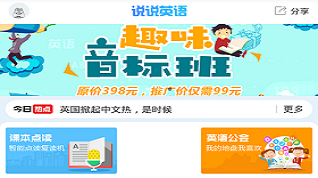 说说英语app全新
说说英语app全新 古代当官娶妻纳
古代当官娶妻纳